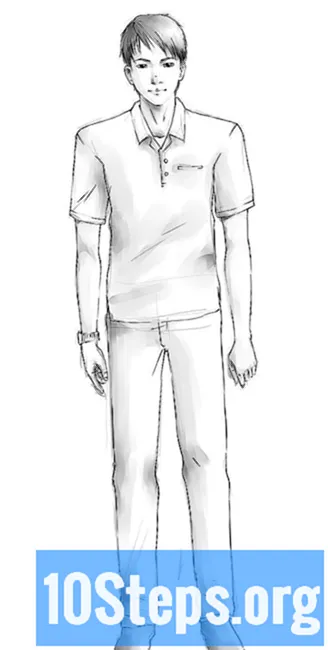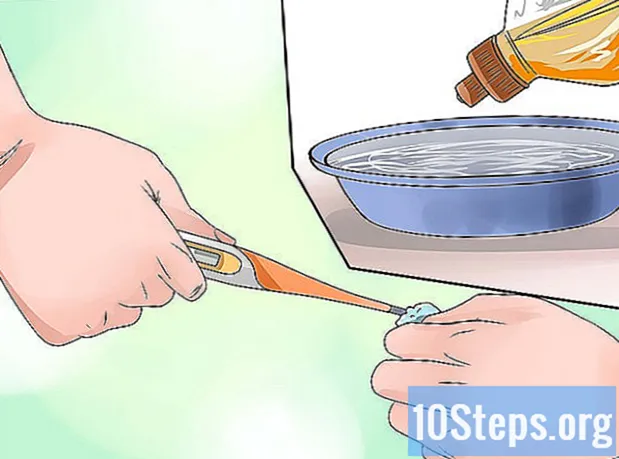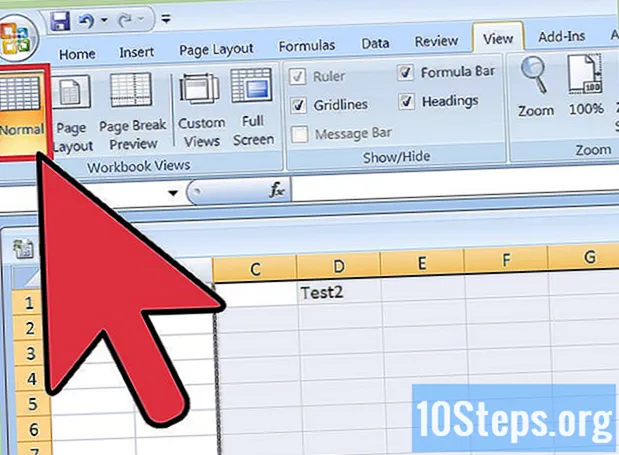Содержание
File Commander - это программа для просмотра файлов, которую можно загрузить через Google Play и которая используется для управления файлами с вашего телефона или планшета. Однако, в отличие от доступных на рынке менеджеров, которые позволяют упорядочивать данные только на вашем устройстве, File commander позволяет просматривать данные, хранящиеся в облаке, например Google Drive и Dropbox.
меры
Часть 1 из 2: Скачать File Commander
Запустите Google Play. Коснитесь значка "Google Play" на главном экране или в панели приложений.

Найдите "File Commander.’ Вам, вероятно, следует выбрать первое приложение, которое появится в списке.
Получить приложение. Нажмите кнопку «Установить», чтобы загрузить и установить File Commander на свое устройство.
Часть 2 из 2: доступ к вашим файлам

Запустите "File Commander.’ Коснитесь значка на главном экране телефона, чтобы запустить его.- Если его нет на главном экране, вы можете найти его в панели приложений.
Откройте меню приложения. Для этого проведите пальцем по экрану. Появится список опций.
Выберите «Удаленные файлы», а затем «Добавить удаленную учетную запись». Появится другой список опций.
Выберите свой облачный сервис хранения.
Введите данные для входа в службу облачного хранилища. Информация, необходимая для каждой службы, может быть разной, но обычно каждый запрашивает адрес электронной почты и пароль. Некоторые из доступных услуг:
- Гугл драйв
- Dropbox
- коробка
- Сахарная синхронизация
- Sky Drive
- Не все облачные хранилища можно подключить к File Commander.
Разрешите File Commander доступ к вашим файлам. После входа в систему File Commander запросит у вас разрешение на доступ к вашим файлам и папкам, сохраненным в облаке. Коснитесь «Разрешить», если хотите продолжить.
- Нажмите «Использовать другую учетную запись», чтобы использовать учетную запись, отличную от той, которую вы ввели.
- Вы будете перенаправлены на экран File Commander, а добавленную вами учетную запись можно будет просмотреть в списке удаленных учетных записей.
Доступ к вашим файлам и папкам. Коснитесь добавленной учетной записи, чтобы получить доступ к файлам и папке в ней.
- Здесь вы можете удалить, скопировать или вырезать нужные файлы из своей учетной записи облачного хранилища на свой телефон.
- Вы также можете создавать новые папки в этом каталоге.
подсказки
- Вам понадобится учетная запись облачного хранилища, чтобы использовать функции приложения.
- File Commander можно использовать в автономном режиме, но если вы собираетесь получить доступ к удаленным файлам, вам потребуется подключение к Интернету.